DataNumen Outlook Password Recovery V1.1.0.0 英文安装版
DataNumen Outlook Password Recovery是一款操作简单的outlook密码恢复工具,如果你的outlook文件不小心丢失了,可以尝试通过这款工具来进行修复,如果你忘记了密码的加密PST文件,那么这个工具,你可以很容易地恢复密码,并访问PST文件中的内容。
联想电脑是一款非常可靠的品牌,所有很多用户都选择了联想笔记本购买。如果您的联想电脑系统故障而且解决不了了,最终还是崩溃了,就可以选择重装电脑来解决电脑存在的任何问题。但是还是有很多用户还不会重装电脑,那么就请来看看这篇教程,系统之家装机大师傻瓜式装机操作。
方法一:
1、首先找到联想一键还原按键,有的是针孔式的。
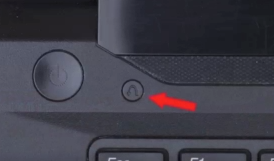

2、在联想电脑关机状态下长按一键还原按钮,针孔式的可以使用牙签或者针插入,等待电源灯及屏幕亮起。

3、出现如图选项,使用上下方向键选择最后一个系统恢复。
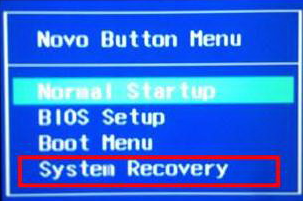
4、如果之前自己备份过,可以选择从用户备份恢复,没有就选择从初始备份恢复,点击下一步。
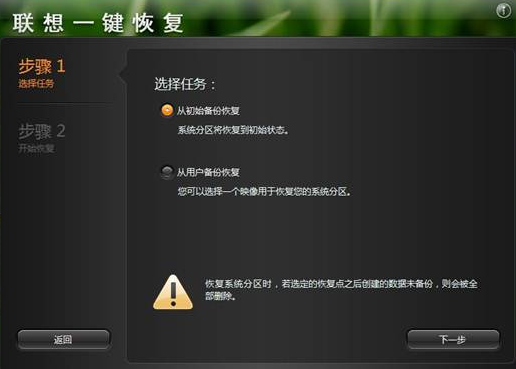
5、出现提示按钮,点击是即可,出现系统恢复完成提示,点击确定。
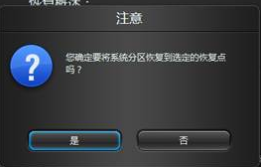
6、然后重启电脑就完成啦。
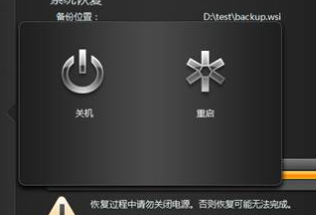
方法二:使用系统之家装机大师重装系统
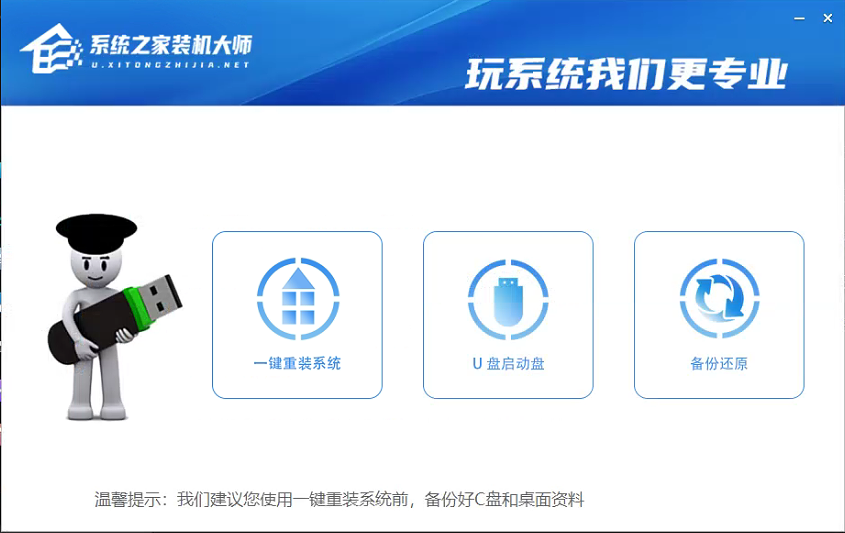
操作方法:
第一步:准备8G的U盘,使用系统之家装机大师U盘启动盘制作工具最新版进行制作,注意关闭相应的杀毒软件,避免制作过程中误删。
第二步:打开工具并点击一键制作,制作完成后,下载并保存win10镜像系统到U盘启动盘中,或者存放至除系统盘外的其他分区中。
第三步:将U盘接入电脑,重启电脑,并在出现开机换画面时按下U盘启动快捷键,直至进入优先启动项设置界面。选中U盘,将其设置为第一启动项后,按下回车。
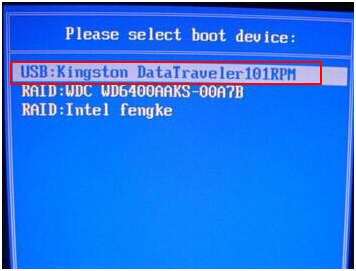
第四步:稍后进入系统之家装机大师主菜单,选择【01】再次回车进入winpe桌面,打开一键重装系统软件。
第五步:选择“安装系统”,“映像文件”选择已下载的win10镜像系统,安装在“C盘”并点击“执行”进入下一步。
第六步:系统之家装机大师一键还原窗口出现后,建议勾选“网卡驱动”以及“USB驱动”复选框,最后点击“是”进入下一步。
第七步:根据提示,电脑进入进入重启状态,将U盘拔出,无需操作,稍后电脑会进入系统部署阶段。
第八步:该阶段需要较长的时间,期间电脑可能会出现一些其他程序画面,无需理会,直至电脑出现进入win10桌面,重装完成。
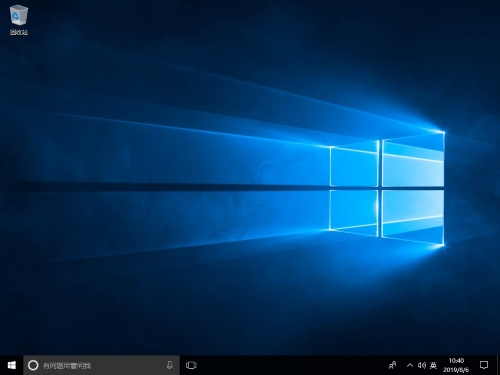
热门教程 周 月
万能Win11激活秘钥分享 Win11免费激活码
8次 2Win10专业版一直不断无限重启怎么办?
5次 3Win11开机很慢怎么办?Win11提高开机速度的方法
5次 4ssid是什么意思?ssid详细介绍
5次 5notepad++如何换行?notepad++自动换行设置方法
5次 6Windows7文件名太长无法打开怎么办?
5次 7逍遥安卓模拟器没有声音怎么办?
4次 8Win7系统64位与32位有什么区别?
4次 9Win10无法连接打印机并提示0x00004005错误代码怎么办?
4次 10怎么避开Steam启动游戏?免Steam启动游戏教程
4次Windows7文件名太长无法打开怎么办?
15次 2Win11系统管理员权限怎么获取?
13次 3Win10加入Windows预览体验计划失败错误码0x800BFA07怎么办?
13次 4如何给PDF去除水印?编辑PDF文档有水印去除的方法
12次 5Win11 PE安装教程 PE怎么安装Windows11详细教程
12次 6怎么避开Steam启动游戏?免Steam启动游戏教程
12次 7Win10专业版一直不断无限重启怎么办?
11次 8Win7系统卸载32位Office程序方法!
11次 9电脑怎么屏蔽某个特定网站?
11次 10水晶排课如何设置一周内单科目课程?水晶排课设置课程的方法
10次最新软件